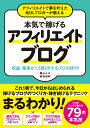Rinker(リンカー)は「Amazon」「楽天」「Yahoo!ショッピング」などの商品をブログへ簡単にリンクできるWordPressのプラグインです。物販のブログを始める方は特におすすすめです。
Rinkerを使用するために用意するもの
- Rinker(プラグイン)のダウンロード
- AmazonのAPIまたは、楽天のアプリID/デベロッパーID
Amazonまたは楽天から商品検索するために必要。 - バリューコマースまたはもしもアフィリエイトに登録
Rinkerをインストールする
RinkerはWordpressのプラグインからは検索・ダウンロードはできません。Rinkerベーシック - BOOTHからのダウンロードとなります。
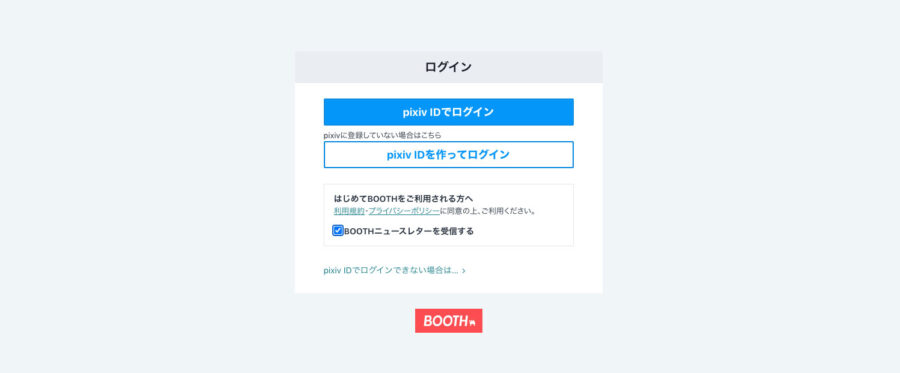
ログインにはpixivのIDが必要となります。お持ちでない方は新規でIDを登録してください。
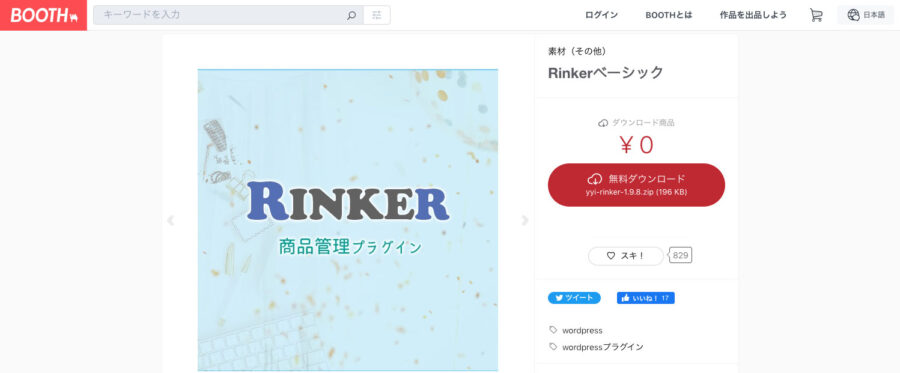
無料ダウンロードをクリックします。
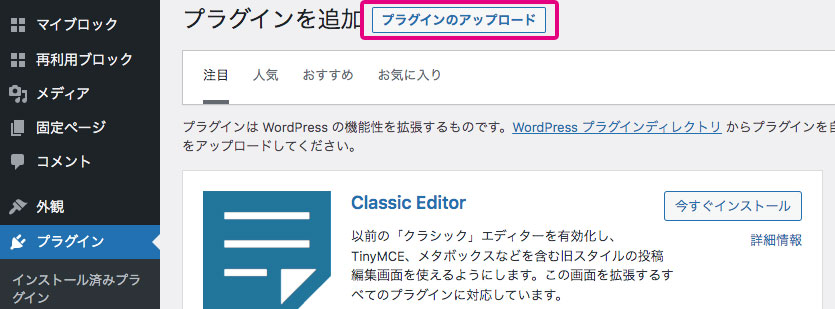
WordPressの管理画面から「プラグイン」→「新規追加」→「プラグインのアップロード」をクリックします。
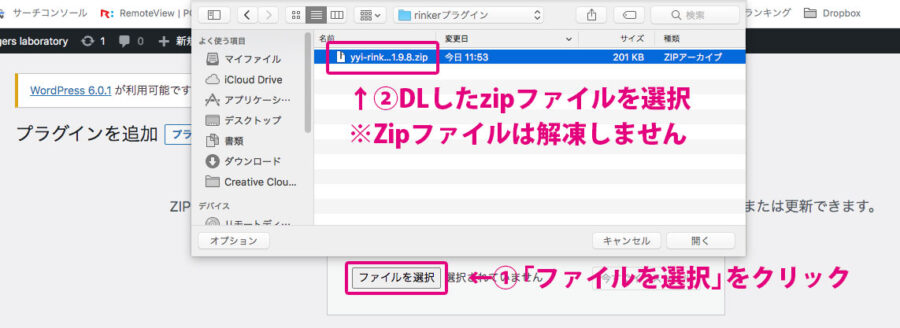
ダウンロードしたzipファイルを選択します。zipファイルは解凍せずにダウンロードした状態のまま選択してください。
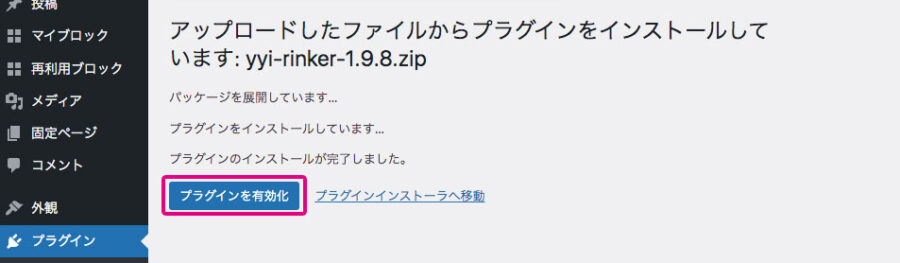
インストールが完了したら「プラグインを有効化」をクリックします。
Rinkerの初期設定
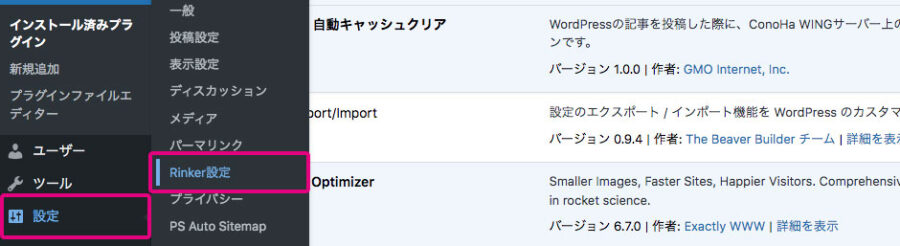
「設定」→「Rinker設定」をクリックします。
Amazonの認証
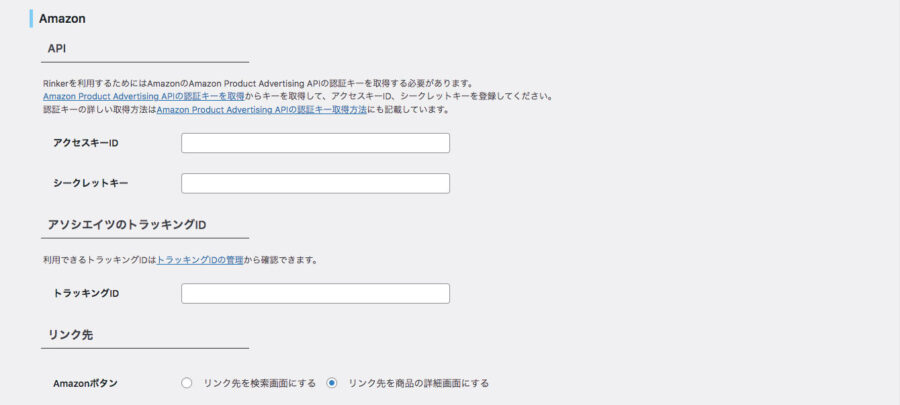
まずはAmazonのAPI認証のため「アクセスキーID」と「シークレットキー」の入力です。
このAPIを利用して、Amazonから商品を検索し自動でリンクできるようにします。
アクセスキーIDとシークレットキーの取得方法
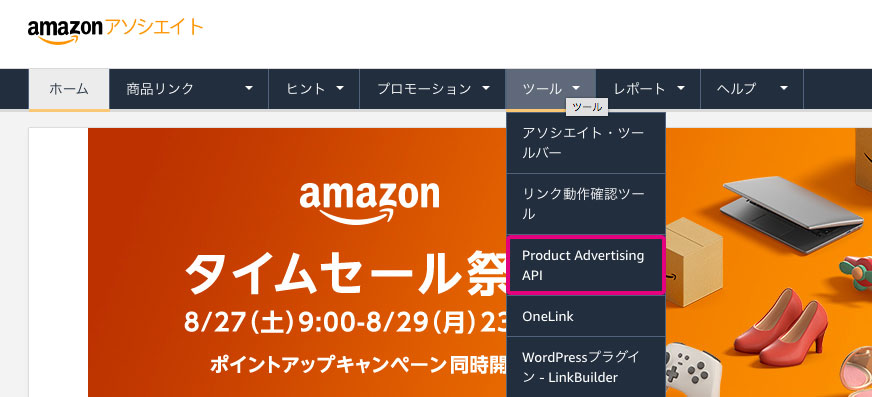
Amazonアソシエイトの審査に合格している方はAmazonアソシエイトの管理画面から「ツール」→「Product Advertising API」と進みます。
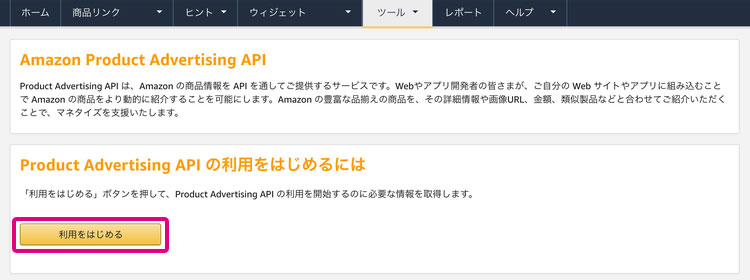
Product Advertising APIの「利用をはじめる」をクリックします。
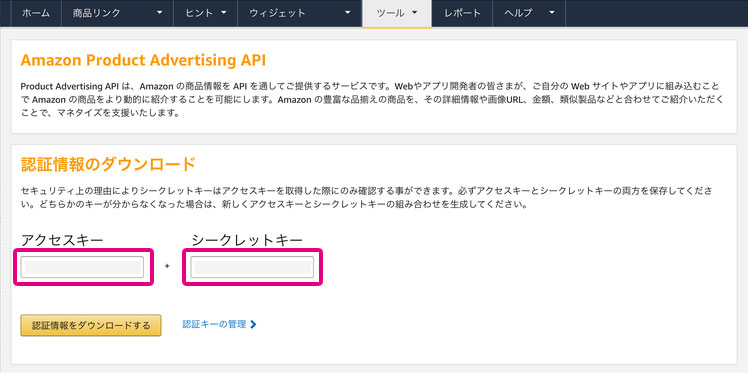
表示されているアクセスキーとシークレットキーをRinkerのAmazon APIの項目にそれぞれ入力(コピペ)します。
アソシエイツのトラッキングIDの取得
アフィリエイトリンクのコードには必ずIDが含まれいて、誰が紹介した商品なのか識別しています。
アソシエイトのトラッキングIDはAmazonアソシエイトに合格していない方でも取得できます。合格していない方は、まずAmazonアソシエイト に申請をして「審査中」にしてください。
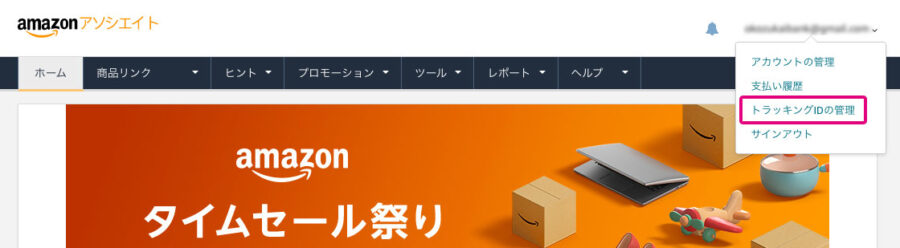
Amazonアソシエイトにアクセスし、画面右上の「メールアドレス」をクリックしから「トラッキングIDの管理」をクリックしてください。
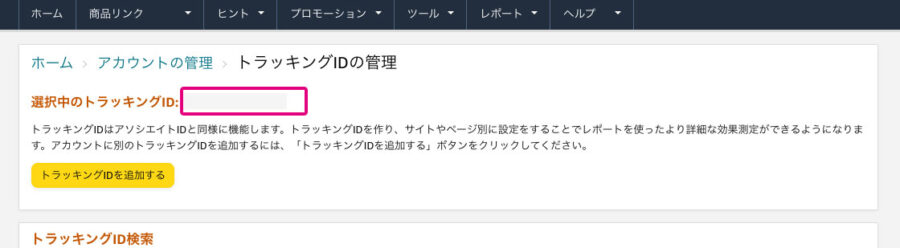
表示されているトラッキングIDをコピーして、RinkerのアソシエイツのトラッキングIDにペーストします。
リンク先

「リンク先を検索結果画面」にするか「リンク先を商品の詳細画面」にするか選ぶことができます。
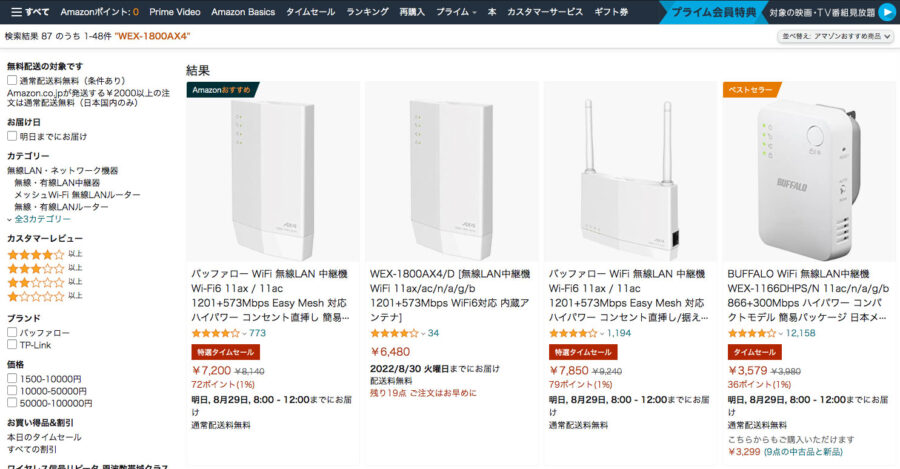
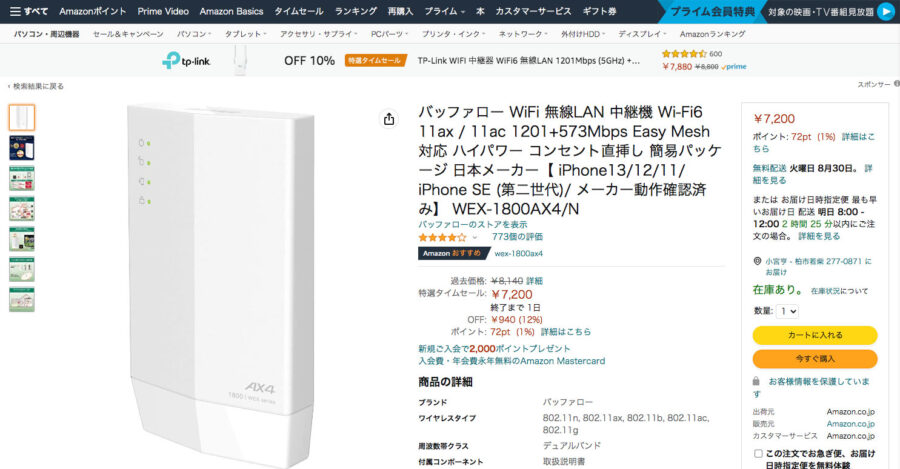
楽天の認証
Amazonアソシエイトの審査に合格している方で、情報の取得をAmazon経由で行い、もしもアフィリエイト経由で楽天を使用する場合は「楽天」の項目は入力する必要はありません。

アフィリエイトIDは、楽天アフィリエイト経由で行う方は入力が必要です。もしもアフィリエイト経由の方は入力の必要はありません。
アプリID/デベロッパーIDは、楽天から商品の検索、情報の取得を行う方は入力が必要です。Amazonと両方設定しても問題ありません。
また、Amazonアソシエイトに合格されていない方は、楽天からの情報の取得が必須となるため入力が必要です。
アフィリエイトIDの取得
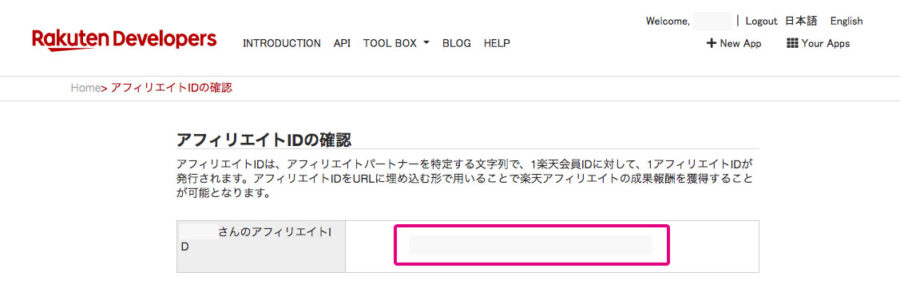
楽天Developersにアクセスし、楽天にログインをします。表示されたアフィリエイトIDをコピーしてRinkerに貼り付けます。
アプリID/デベロッパーIDの取得
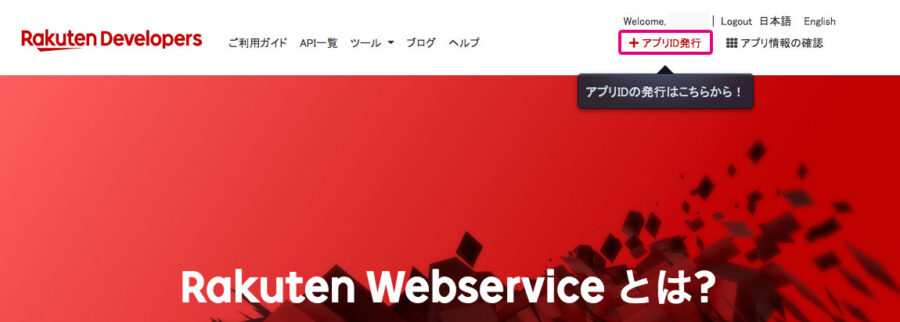
楽天Developersのトップページから右上の「アプリID発行」をクリックします。
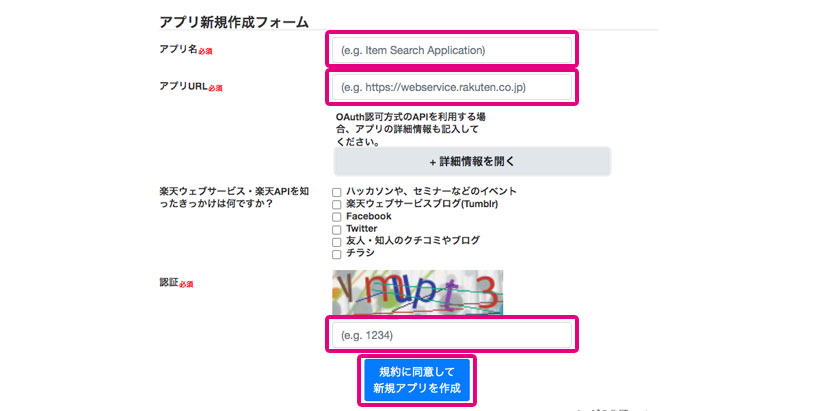
アプリ新規作成フォームに入力します。アプリ名は設定用なので適当で大丈夫です。また、アプリURLはご自身のサイトとなります。必要事項の入力が終えたら「規約に同意して新規アプリを作成」をクリックします。
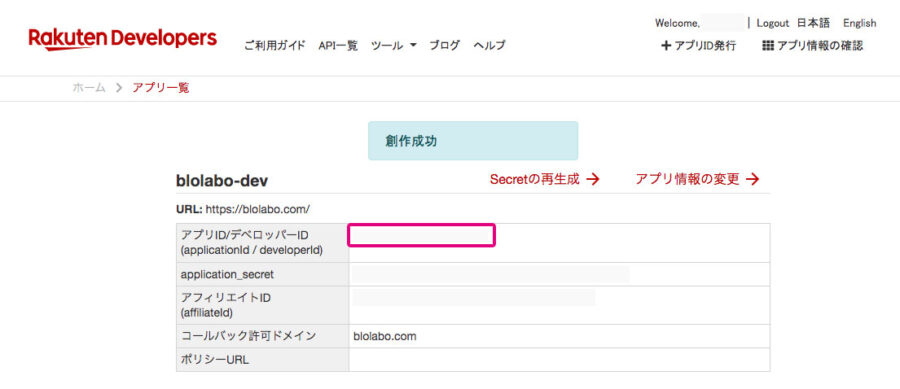
成功すると上記の画面のように「アプリID/デベロッパーID」が表示されるので、コピーをしてRInkerに貼り付けます。
Yahooショッピング(バリューコマース)設定
Yahoo!ショッピングをもしもアフィリエイト経由で行う方は設定の必要はありません。この項目を飛ばして次に進んでください。
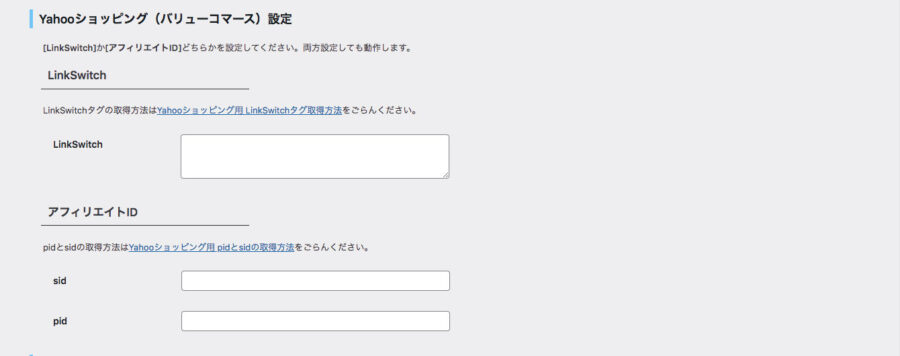
Yahoo!ショッピングは、「LinkSwitch」または「アフィリエイトID」のどちらかを設定すればOKです。ここでは簡単に行える「LinkSwitch」の設定を説明します。
LinkSwitchの取得
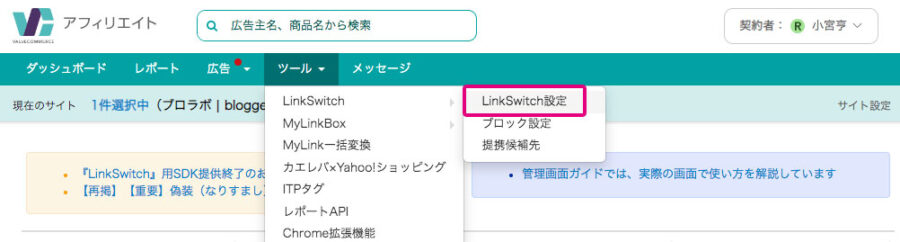
バリューコマースにログイン後、「ツール」→「LinkSwitch」→「LinkSwitch設定」と進みます。
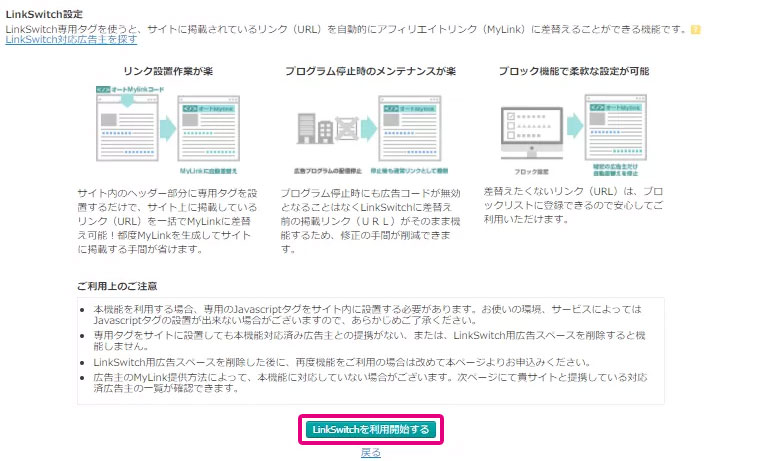
スクロールをして一番下の「LinkSwitchを利用開始する」をクリックします。
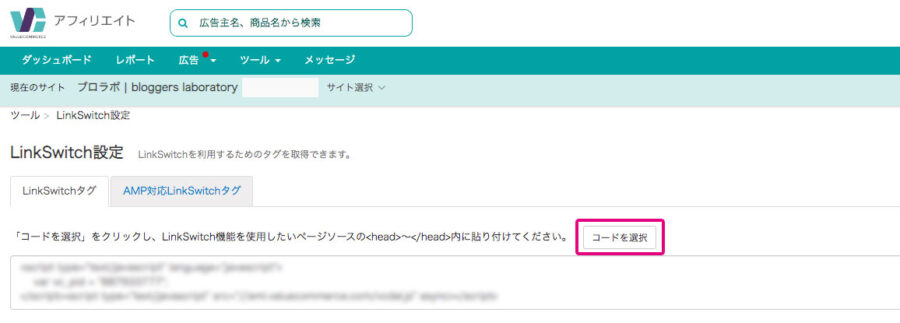
「LinkSwitch」のJSタグ表示されるので、「コードを選択」ボタンを押しコピーし、Rinkerに貼り付けます。
以上で「変更を保存」ボタンを押すと終了するはずですが、セキュリティによりエラーが出ることがあります。↓
クロスサイトスクリプティング
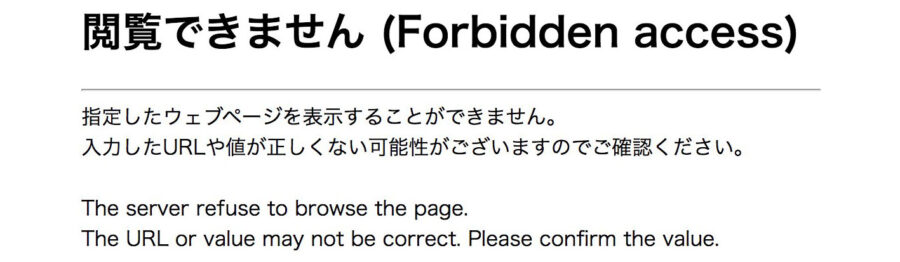
Rinkerに「LinkSwitch」のJSタグをペーストし「変更を保存」ボタンを押すと、上記のようにエラーが表示されることがあります。
これは、クロスサイトスクリプティングとしてサーバー側が検知しているものになります。
契約サーバーの管理画面から確認を行ってください。当サイトはConoHaWINGを例に設定を行います。
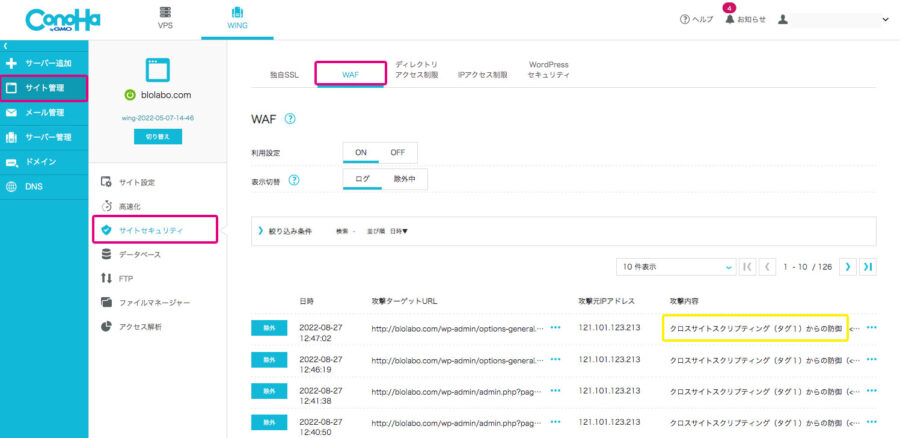
ConoHaWINGの管理画面から、「サイト管理」→「サイトセキュリティ」→「WAF」と進みます。
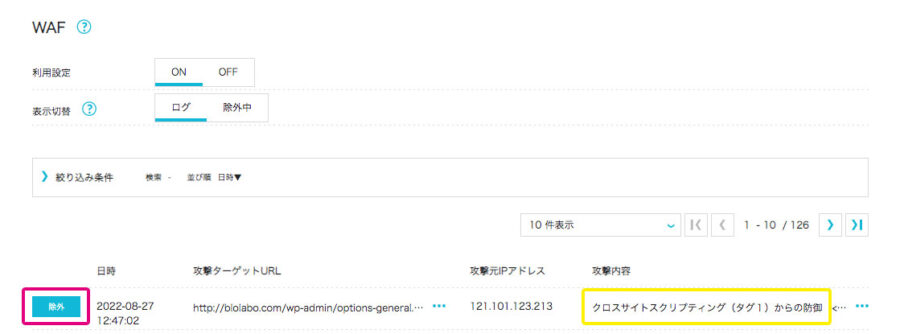
対象の攻撃を確認し、「除外」ボタンをクリックします。
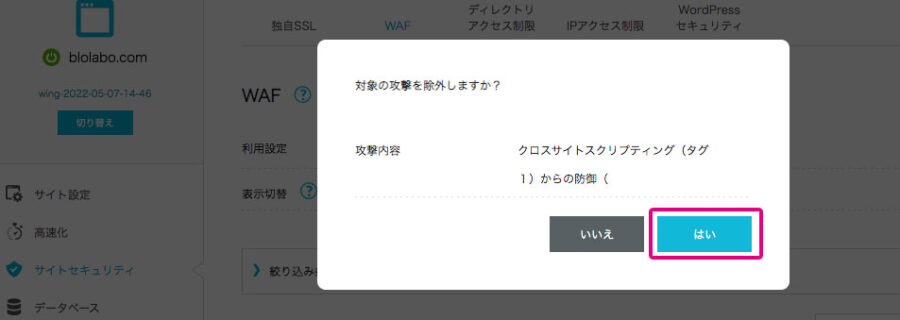
確認が表示されるので「はい」を選択します。
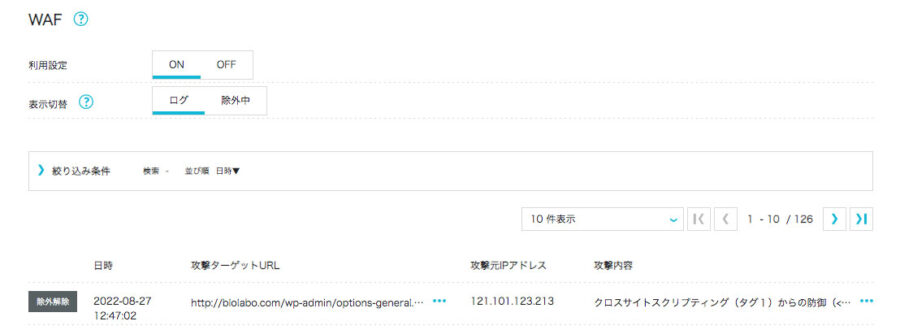
上記の画像のように「除外解除」と表示されればOKです。もし間違って解除してしまった場合はもう一度「除外解除」をクリックすればもとに戻せます。RInkerの設定画面に戻り「変更を保存」を押してみましょう。今度はエラーが出ないはずです。
もしもアフィリエイト設定
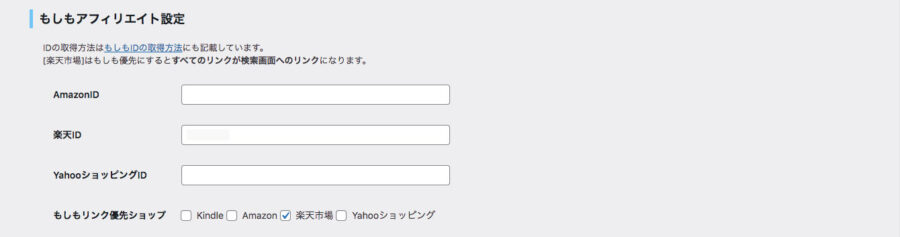
「もしもアフィリエイト」を使用する場合のみ設定します。下の「もしもリンク優先ショップ」にチェックを入れると「もしもアフィリエイト」の設定が優先して適用されます。
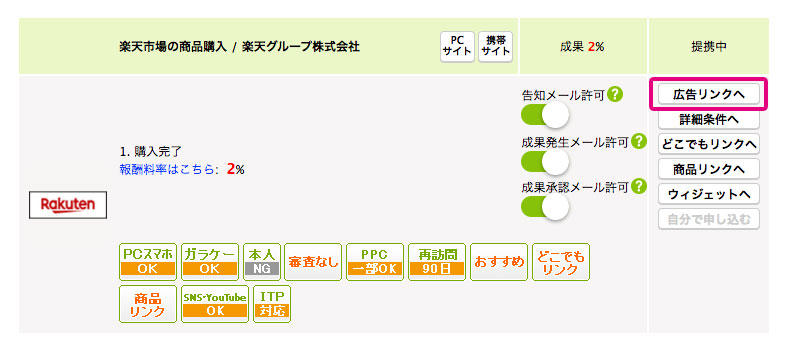
「もしもアフィリエイト」にログインをして、楽天市場の「提携申請」をすれば審査がないのですぐに使用できます。
楽天市場の「広告リンクへ」をクリックします。
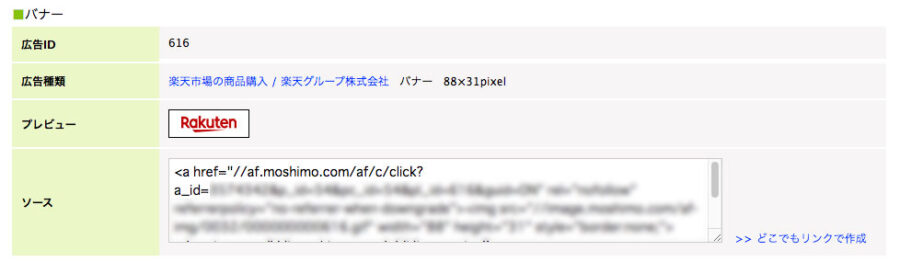
上記画像の「a_id=○○」の数字が楽天IDとなります。この数字をコピーしてRinkerの楽天IDに貼り付けます。
ここでは「楽天」を例として行いましたが「Amazon」「Yahoo!ショッピング」のやり方も同様です。
直?経由?どっちがお得!? おすすめの振り分け
アフェリエイトは直で行う場合と、ASPを経由した場合によって報酬額が変わったり、最低支払額が決まっていたり、ポイントでの支払いになったりと様々です。
Amazonの場合
「Amazonアソシエイト」から支払いを受けるには5,000円以上にならないと振込がされません。※ギフト券は可
「もしもアフィリエイト」経由の場合、当月に承認された成果金額が1,000円以上で振込手数料も負担してくれます。
楽天の場合
楽天アフェリエイトの報酬は「楽天キャッシュ」での支払いになります。以前は「楽天ポイント」での支払いでしたので、少しは良くなりました。「楽天キャッシュ」は、楽天市場などで使えるオンライン電子マネーで、楽天の各種サービスで利用できます。利用するには楽天カード、または楽天銀行とのアカウントID連携が必要です。
3か月連続で月間3,001円(楽天キャッシュ)以上の成果報酬を受け取られている方は銀行振込への切り替えも可能です。※振込手数料は別途発生します
「もしもアフィリエイト」経由の場合はAmazonの時と同様、当月に承認された成果金額が1,000円以上で振込手数料も負担してくれます。
Yahoo!ショッピングの場合
Yahoo!ショッピングは「バリューコマース」経由がおすすめです。「もしもアフィリエイト」でも行えますが、報酬が変わります。
- もしもアフィリエイト経由(0.77%)
- バリューコマース経由(1%)